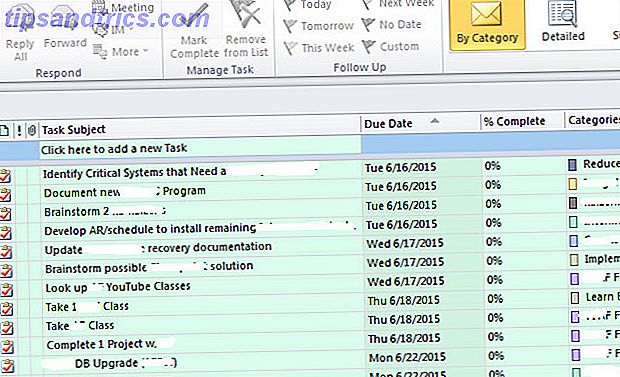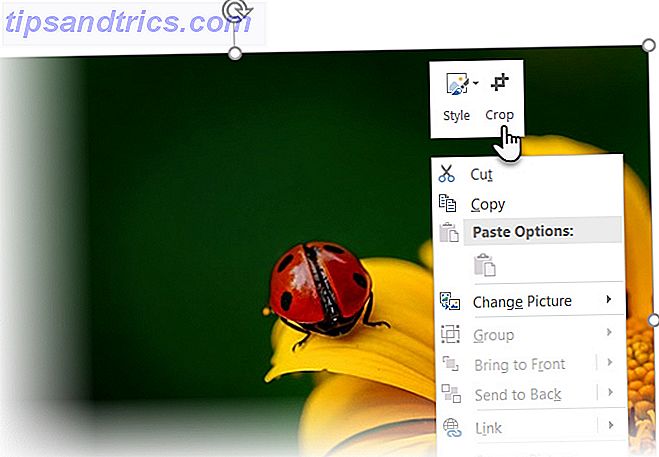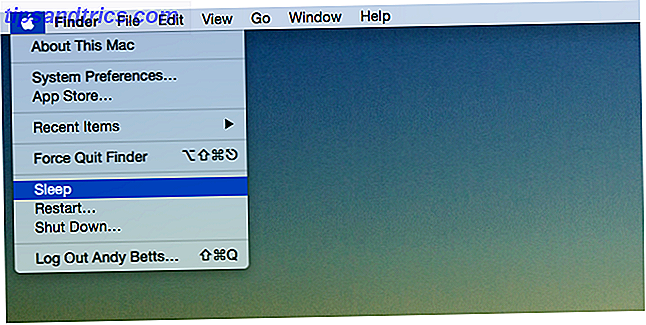
No siempre apagará su computadora cuando termine de usarla. En la mayoría de los casos, cerrará la tapa de su computadora portátil o tal vez la deje para completar una tarea durante la noche mientras duerme.
En ambos casos, usted sabe que cambiará de inmediato o eventualmente al modo de Suspensión. Utilizará menos energía y también se encenderá de manera instantánea cuando regrese.
Pero, ¿qué hace exactamente el modo Sleep? ¿En qué se diferencia del modo de Hibernación, que es una opción adicional en las computadoras con Windows? ¿Cuál debería elegir, y hay inconvenientes para usarlos?
Vamos a ver.
¿Qué es el modo de suspensión?
El modo de suspensión, conocido como Suspender en Linux, se activa a través del menú de encendido del sistema operativo o, en la mayoría de los casos, cerrando la tapa de una computadora portátil alimentada por la batería.
Cuando se utiliza el modo de Suspensión, la computadora entra en un estado de baja energía. La alimentación se corta desde todos los componentes, aparte de la RAM: la pantalla, el disco duro y los puertos (y todos los periféricos conectados, incluidas las unidades externas, se desconectarán o expulsarán ¿Realmente necesita expulsar su unidad flash (o dispositivo) antes de extraerlo? ¿Realmente necesita expulsar su unidad flash (o dispositivo) antes de extraerlo? Es bien sabido que se supone que las unidades flash USB deben ser expulsadas antes de eliminarlas. Pero, ¿de verdad todavía necesita hacer esto? ¿Qué sucede si no lo hace? Lee mas ).
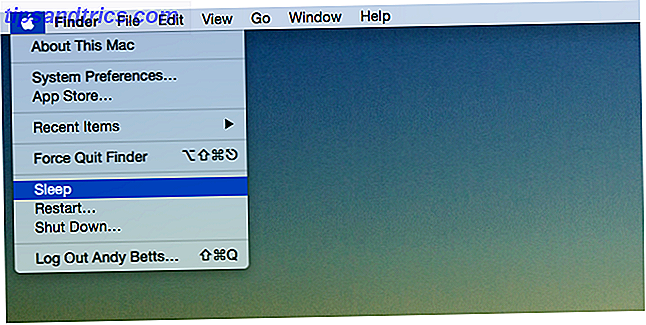
La memoria RAM sigue funcionando porque todavía está en uso. Todos sus documentos abiertos actuales, configuraciones, datos de aplicaciones, etc. se almacenan en la memoria RAM de su computadora. ¿Cuánta RAM realmente necesita? ¿Cuánta RAM realmente necesitas? La memoria RAM es como la memoria a corto plazo. Cuanto más multiplique, más necesitará. Averigüe cuánto tiene su computadora, cómo aprovecharla al máximo o cómo obtener más. Lea más, lo que le permite retomar al instante desde donde lo dejó en el momento en que su computadora se despierta.
Sin embargo, debido a que la RAM está hecha de módulos de memoria flash y, por lo tanto, es volátil, los datos se perderán en caso de un corte de energía en el modo de Suspensión. Por lo tanto, debe asegurarse de guardar primero todos los documentos y archivos importantes.
¿Qué es el modo Hibernate?
El modo de hibernación está disponible en computadoras con Windows y Linux. 4 maneras de instalar Ubuntu Linux en una computadora con Windows. 4 maneras de instalar Ubuntu Linux en una computadora con Windows. ¿Desea instalar Ubuntu en su computadora con Windows, no es así? La cuestión es que aún no estás 100% seguro. Afortunadamente, hay muchas maneras en que puedes probar Ubuntu antes de comprometerte. Lea más, pero no como una opción estándar dentro de OS X.
Funciona según el mismo principio que el modo de Suspensión, excepto que va un paso más allá y también corta la potencia de la RAM. Todos los datos almacenados en la memoria RAM se escriben en el disco duro, eliminando así el riesgo de pérdida de datos en caso de falla de energía. Los efectos de interrupciones de energía pueden tener en su computadora Los efectos que las interrupciones de energía pueden tener en su computadora ¿Desconecta su computadora? tormentas severas Si no, es posible que desee comenzar. Lee mas . Sin componentes alimentados, Hibernate es lo mismo que apagar la computadora.
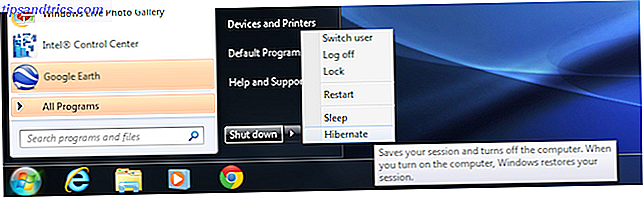
Usted sale de la hibernación presionando el botón de encendido. Los datos se envían nuevamente a la memoria RAM, volviendo a su estado anterior con las mismas aplicaciones, archivos, etc. abiertos.
El efecto, por lo tanto, es exactamente el mismo que el modo de Suspensión, excepto que el proceso de restauración desde la Hibernación no es instantáneo. Tardará entre 30 segundos y un par de minutos antes de que esté listo y listo para continuar.
Obtén el modo Hibernate en una Mac
La hibernación no está disponible como una opción de usuario en una Mac, pero sí existe. En Macs que usan un disco duro se llama Safe Sleep, y se activa automáticamente cuando una batería de la laptop se queda sin energía o cuando la computadora permanece inactiva por lo que Apple simplemente describe como "mucho tiempo".
En sistemas con una unidad de estado sólido 5 de las mejores unidades de estado sólido de 128GB y 256GB para comprar ahora 5 de las mejores unidades de estado sólido de 128GB y 256GB para comprar ahora Este es un buen momento para recoger su primer (o segundo, o tercero) SSD. La pregunta es; ¿cúal? Leer más, la función equivalente se llama Modo de Espera, y se activa después de que la computadora ha estado en modo de Suspensión por hasta tres horas. Apple afirma que una computadora con una batería completamente cargada puede durar hasta 30 días en el modo de espera sin necesidad de enchufarla.
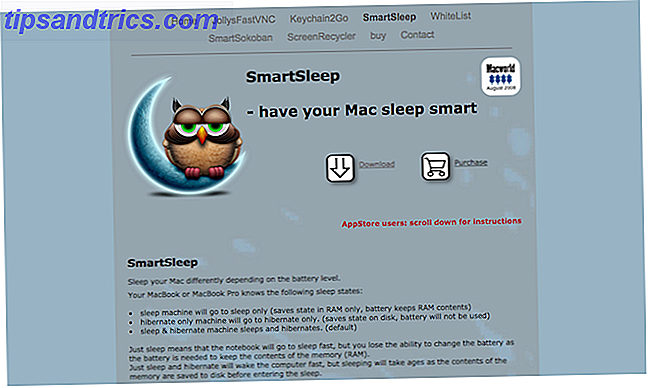
También hay aplicaciones que pueden hacer que la hibernación esté disponible como opción de usuario en una Mac Haga que su Mac duerma de manera más eficiente con SafeSleep Haga que su Mac duerma de manera más eficiente con SafeSleep Lea más.
¿Cuál deberías usar?
Entonces, con diferencias sutiles pero no insignificantes entre los dos modos, ¿cuál es el mejor para usar?
Ni que decir tiene que el modo de suspensión es el más conveniente. La hibernación puede ser mejor que tener que reiniciar la computadora por completo, pero no se acerca a la reanudación instantánea que ofrece Sleep.
¿Y las consideraciones de poder?
La mayoría de los principales fabricantes de computadoras y portátiles buscarán obtener la certificación Energy Star para sus productos. Esto requiere que las máquinas alcancen un nivel mínimo de eficiencia energética en una variedad de condiciones, incluidas Idle (encendido pero no utilizado) y Sleep.
El sitio web Energy Star enumera cada computadora que ha logrado la certificación.
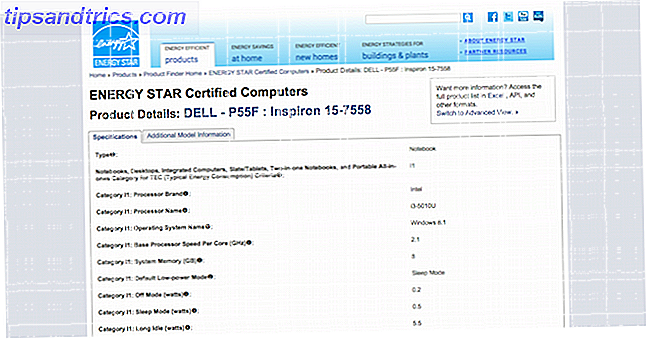
Muestra que, como ejemplo, un modelo Dell Inspiron 15 típico con un procesador i3 usa 6.9W en un estado de energía "inactiva corta", donde la computadora está inactiva pero la pantalla está encendida y no se han activado las funciones de administración de energía.
Esto cae a 0.5 W en modo de suspensión y 0.2 W cuando la computadora está apagada pero permanece conectada. La certificación no mide la hibernación, pero el estado es similar al de desactivarse.
Energy Star estima que tanto Sleep como Hibernation le ahorrarán en la región de $ 25- $ 75 por año. Apagar el monitor Pantalla apagada: 5 formas de activar y desactivar el monitor de energía Pantalla apagada: 5 formas de activar y desactivar el monitor Si deja su pantalla activa mientras el equipo está inactivo, está desperdiciando energía. Aquí hay algunas herramientas y consejos para garantizar que tenga el control total de su pantalla. Leer más, por cierto, puede ahorrar alrededor de la mitad de esa cantidad, y apagar los discos duros, que es una opción en la mayoría de los sistemas operativos, ahorra poco o nada.
Envolver
Ocasionalmente se producen errores en relación con el uso de los modos de Suspensión o Hibernación, por lo que es importante asegurarse de mantener su sistema actualizado para solucionarlos.
Hibernate se utiliza mejor para períodos de inactividad más largos. La conveniencia de poder despertar a su computadora del modo de suspensión en cuestión de segundos sin un agotamiento importante de la batería, junto con el uso inteligente de modos de alimentación aún más bajos para un uso prolongado, hace que la mejor opción sea utilizarla a diario.
¿Apagas tu computadora portátil al final del día o simplemente cierras la tapa? Háganos saber en los comentarios.
Crédito de la imagen: botón de encendido a través de Alexei Kuznetsov